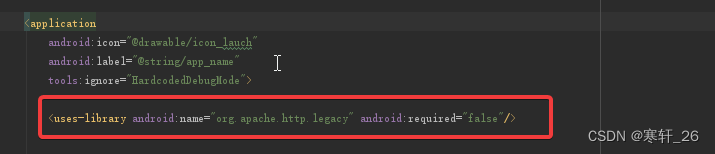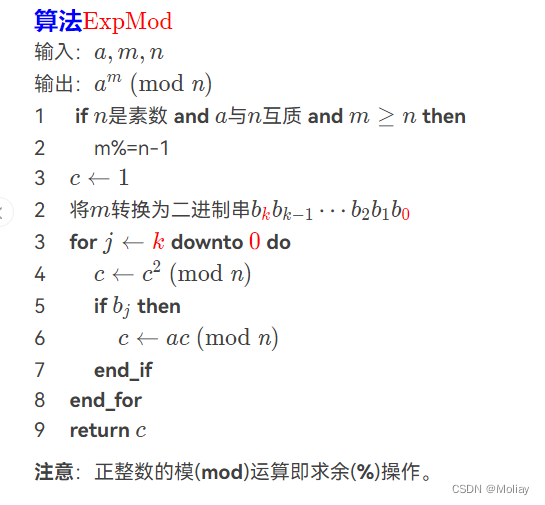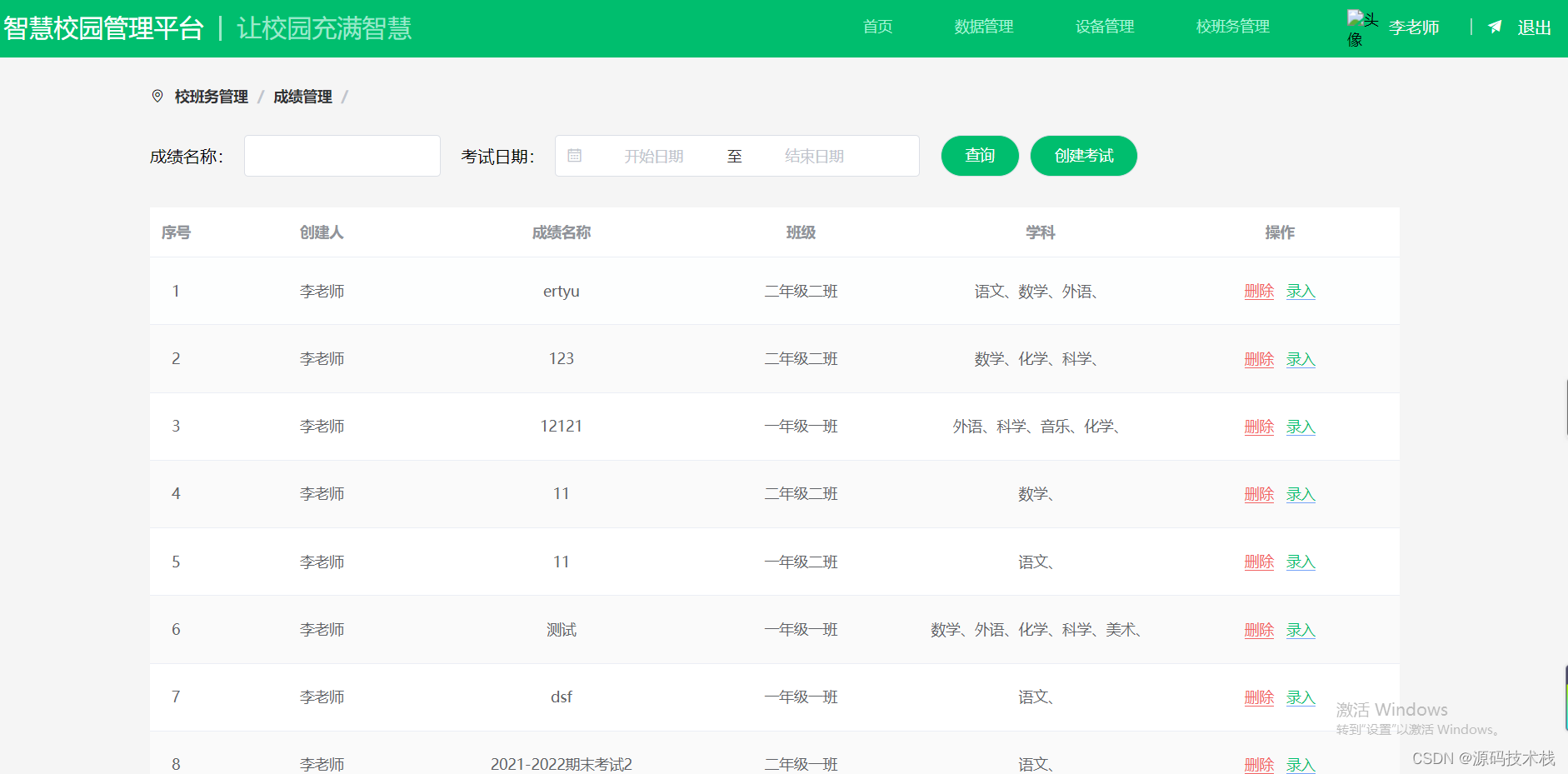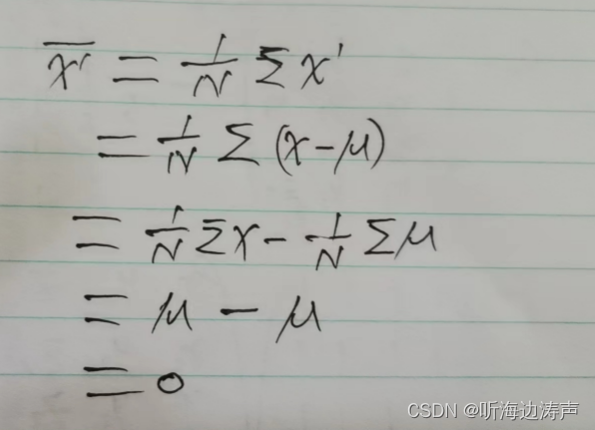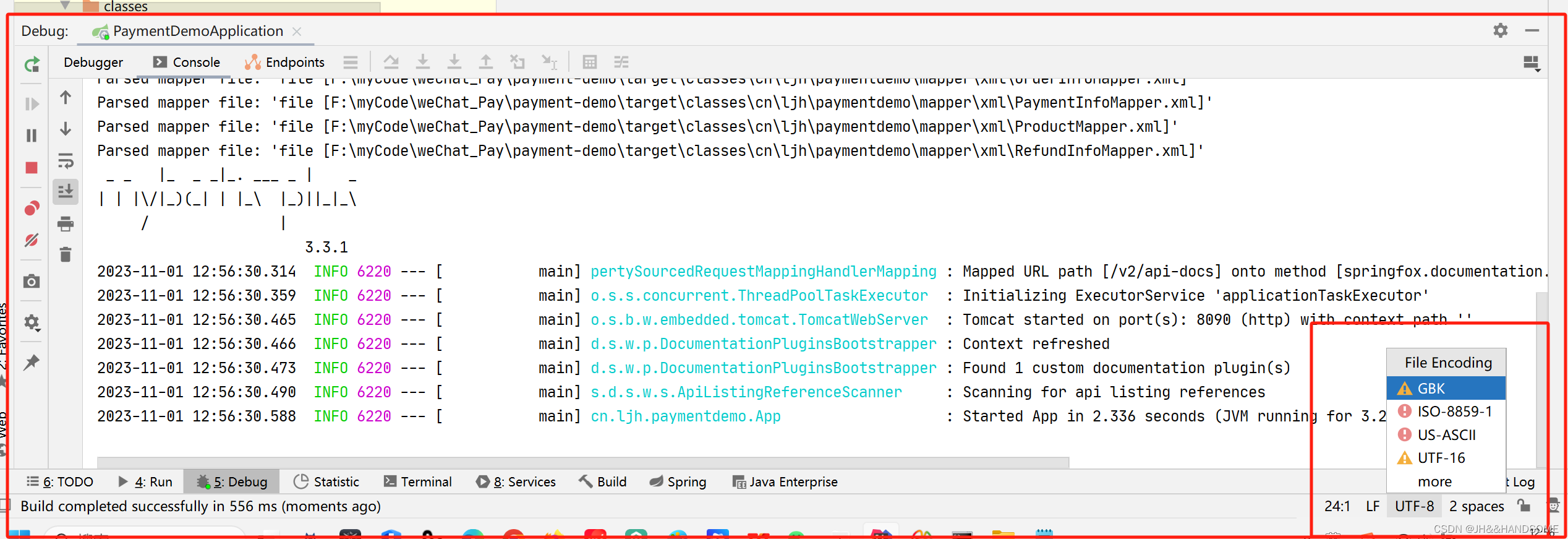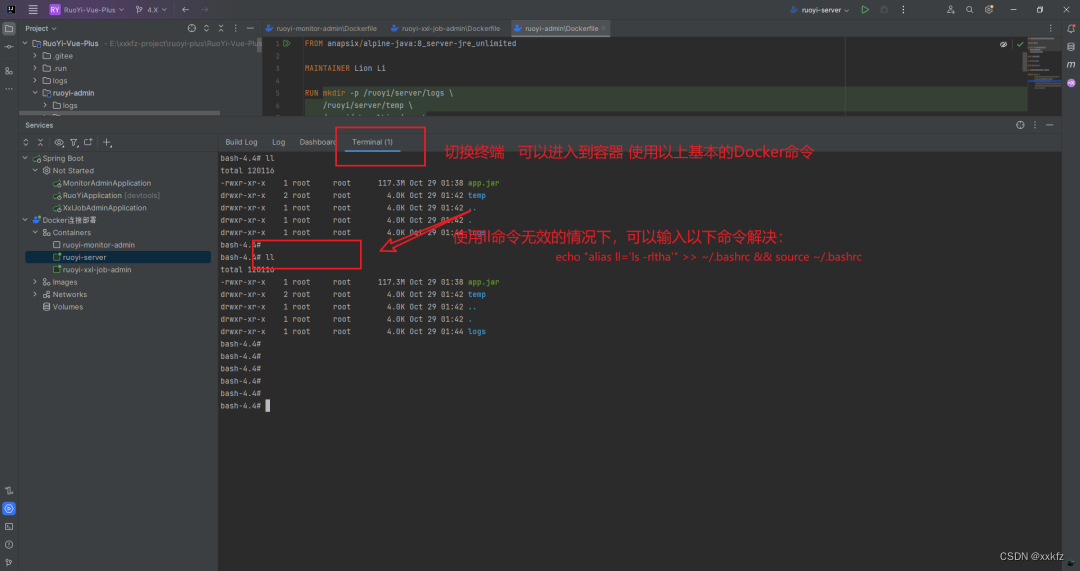最近,我被问过很多次这个问题,所以我想我会尽力传达答案。 我应该指出,以下是概述,而不是非常详细的分步过程。 有很多因素会决定这项工作; 详细程度、扫描设备、点云配准软件和 CAD 软件等。 由于不知道你可能拥有或感兴趣的每种产品/软件的口味,我认为最好保持轻松。

推荐:用 NSDT编辑器 快速搭建可编程3D场景
1、3D 激光扫描仪技巧问题
在开始之前,我想指出上述问题有点棘手。
我不知道有哪款 3D 激光扫描仪可以创建 3D CAD 模型。 如果有的话,请告诉我,因为它将大大简化以下流程。 对于新手来说,3D 激光扫描仪实际上创建的是点云,我们可以用它来创建 3D CAD 模型。 到目前为止,我不相信有一个“简单的按钮”。
我们将在本示例中重点介绍的项目是奥林匹克游泳池建筑。 我们使用 Trimble TX5 激光扫描仪扫描了该设施,目的是创建 3D CAD 模型,主要关注墙壁、天花板和结构。
2、如何通过激光扫描仪创建 3D CAD 模型
我们的第一步是进行现场访问并开始扫描。 通过在六个不同的位置设置扫描仪,我们能够收集所需数量的点,以达到我们所追求的细节级别。 每次扫描大约需要六分钟,并且由于平坦表面的数量,没有使用目标。 我需要指出,这更多的是规则的例外,而不是常态。 大多数时候,你将放置球形目标和棋盘目标,以帮助配准软件将扫描“缝合”在一起。
这是建筑物的平面图,其中可见扫描站,可以让你更好地了解布局:
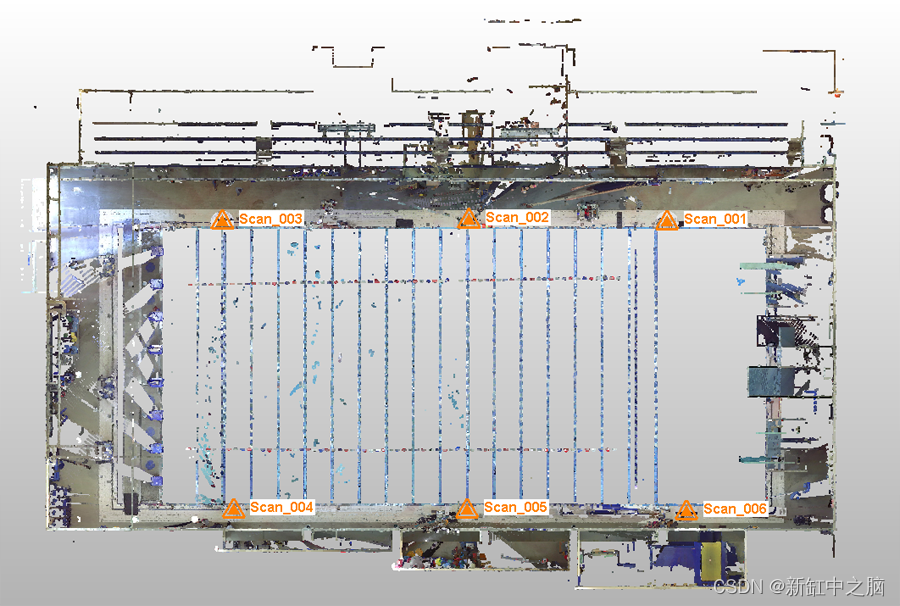
扫描完成后,我们的现场访问就完成了,然后回到办公室开始注册我们的扫描。
有几种点云注册软件选项。 我们使用 Trimble RealWorks,并且非常喜欢它所提供的灵活性。 RealWorks 的注册过程非常简单。
- 启动软件
- 从扫描仪导入文件
- 登记注册
每次扫描的大小和计算机的马力将决定扫描所需的时间,通常每次扫描几分钟。
这是注册点云的图片:
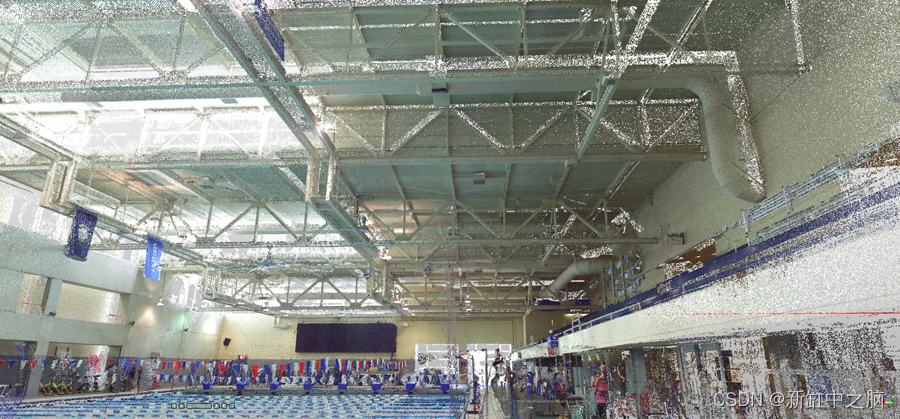
通过注册的点云,你可以使用 RealWorks 使你的任务更易于管理。 在大多数情况下,由于文件太大,将整个云转储到 3D 建模软件中是不可能的。 我可以使用该软件将云分割成更小的片段,以便我的 CAD 建模软件更容易消化。 使用 RealWorks 软件中包含的工具,只需几分钟即可完成此操作。
下图是使用“切割平面”工具从 RealWorks 中获得的:
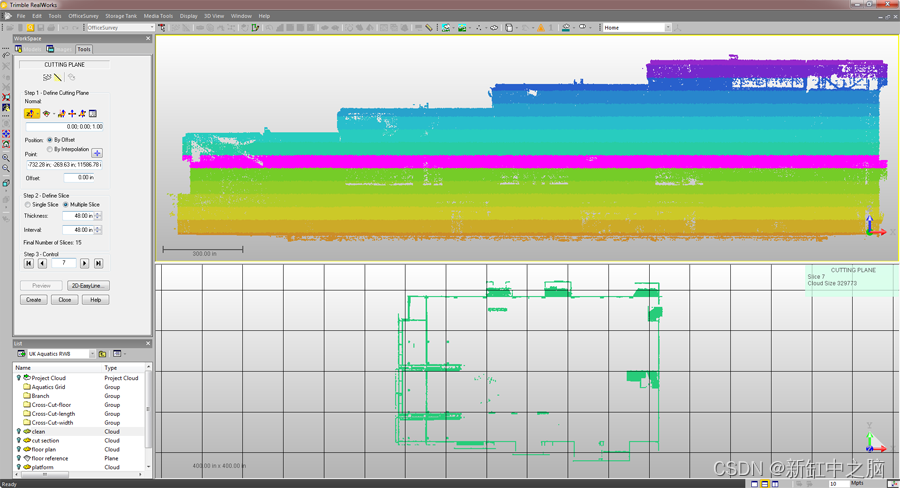
你可以使用此工具在所有 X、Y 和 Z 轴上生成切割部分:
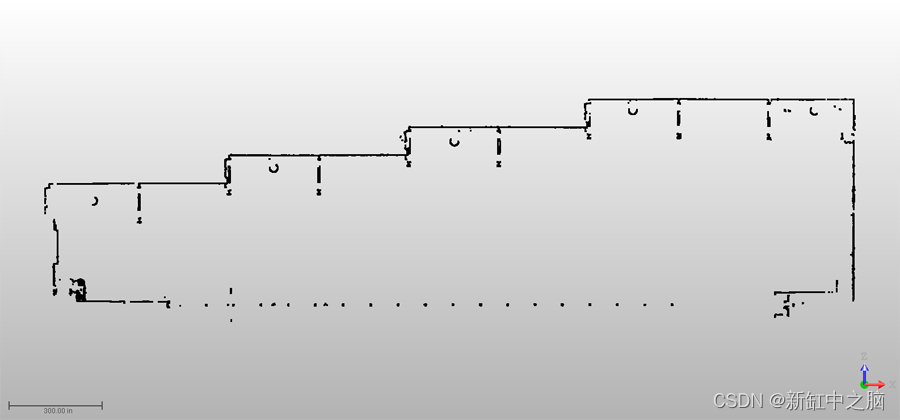
从模型中切出特定部分后,我可以将它们导入到我的 3D 建模软件中,然后开始建模墙壁、门、窗户、结构等。建模时间可能会因你想要获取细节的多少而有很大差异 扫描的。
从注册的点云中切割部分的优点是你有一个可以遵循的模板。 我通常先从较容易的项目开始; 墙壁、地板和天花板。 然后,在这种情况下,我会追求结构系统。 桁架建模一次,然后复制并粘贴。
这是 Revit 中完成的模型:
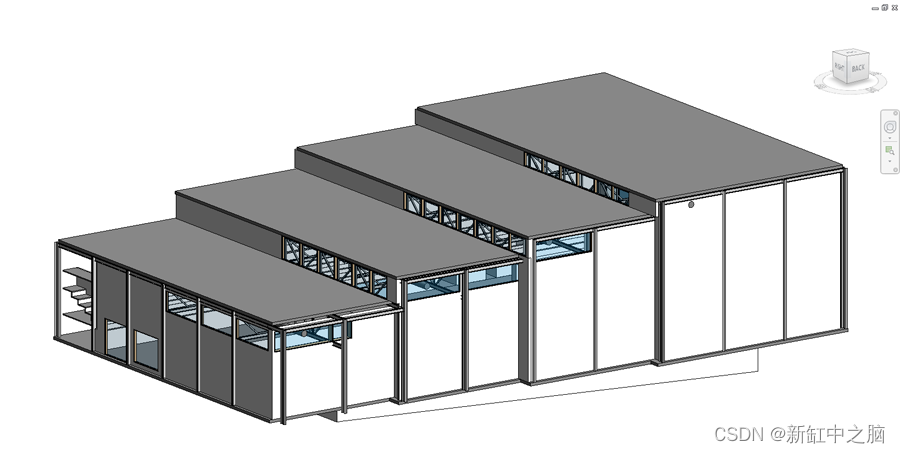
这是 Revit 中的结构:
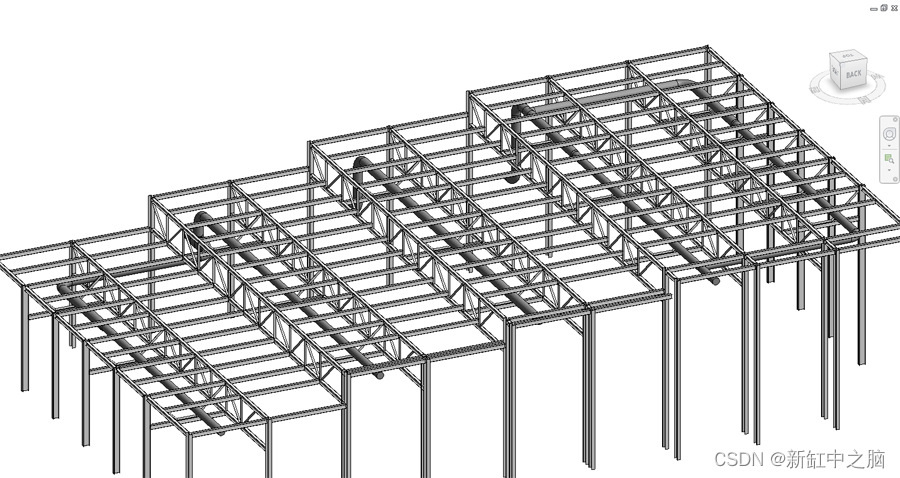
一旦大部分墙壁和结构完成,我就能够创建一些切割部分和天花板平面图:
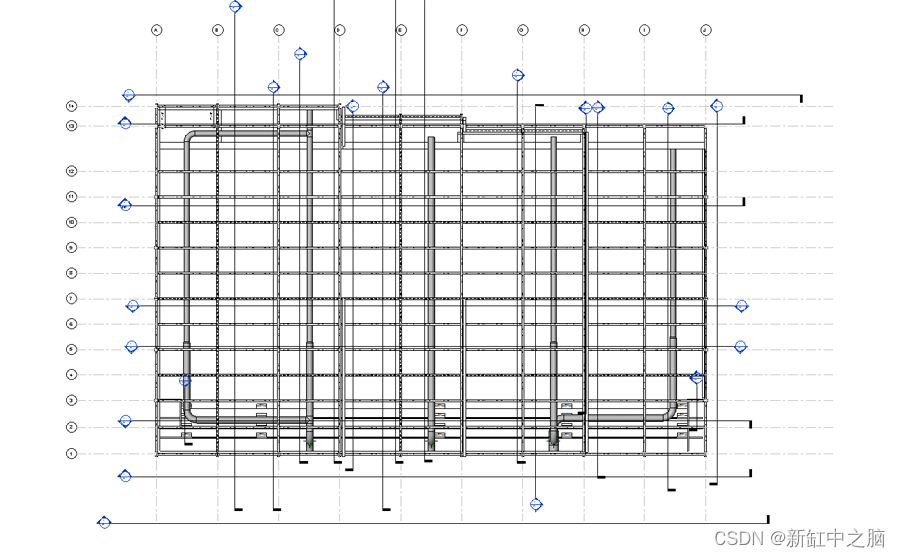
同样,就细节而言,这是一个相当宽泛的框架。 然而,与收集竣工数据然后据此建模的传统方法相比,该项目花费的总时间并不多。 我认为还需要注意的是,只有一次现场访问,使用激光扫描仪,我们需要的所有信息都在一次访问中收集完毕。 时间细分如下:
- 建筑面积:约30,000 平方米
- 扫描时间(包括设置):1 小时
- 配准、分段、分段:45 分钟
- 导出:10 分钟
- Revit 建模:27 小时
- 总时间投入:不到30小时
原文链接:Scan2BIM实战 — BimAnt